Цель работы:
1) 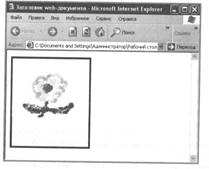 сформировать навыки вставки иллюстрации на web-страницу;
сформировать навыки вставки иллюстрации на web-страницу;
2) освоить технологию создания ссылок, подсказок к ссылкам;
3) научиться задавать различные цвета ссылок;
4) получить представление об использовании изображений в качестве ссылок;
5) приобрести навыки создания ссылки на адрес электронной помощи.
План работы:
1) Вставка иллюстраций на web-страницу.
2) Вставка гиперссылок.
3) Выполнение зачетного задания.
Теоретические сведения
Гиперссылка — это фрагмент текста или рисунок, который является указателем на другой файл или объект (в частности, на другую web-страницу или сайт). Гиперссылка необходима, чтобы обеспечить возможность перехода от одного web-документа к другому.
Фрейм — это обособленная область web-документа со своими полосами прокрутки. С помощью фреймов web-страница разделяется на несколько независимых областей. При этом можно открыть в одном фрейме по ссылке, находящейся в другом фрейме. Фреймы предоставляют уникальную возможность размещения информации точно в нужном месте окна браузера. Так, можно поместить фрейм в нижней части окна, и независимо от прокручивания содержимого в основной части окна эта область не изменит своего положения.
Выделяют три способа размещения сайта в Интернете:
1) через владельца или администратора сервера (в учебном заведении, на работе или иной организации);
2) через провайдера (загляните в текст договора с ним или обратитесь в его службу поддержки пользователей);
3) путем использования бесплатного общедоступного сервера (например, www.narod.ru).
Ход выполнения работы
1. Вставка иллюстраций на web-страницу. Тег <IMG> позволяет добавлять на web-страницу различные иллюстрации. Иллюстрация содержится в отдельном файле формата JPEG, GIF или PNG и вставляется в текст в том месте, где помещается данный тег. Вся информация
задается с помощью атрибутов, обязательным является атрибут SRC, указывающий имя файла. Имя графического файла должно быть заключено в кавычки.
Пример № 1
<IMG SRC="tyu.gif ">
Задание размеров иллюстрации. По умолчанию вставленный графический файл отображается в масштабе 1:1. Для изменения размеров иллюстрации используют атрибуты HEIGH и WIDTH.
Пример № 2
<IMG SRC="tyu.gif" HEIGHT=137 WIDTH=180>
· Откройте в Блокноте файл шаблон. html.
· Сохраните файл в пайке Страница под именем рис. html.
· Нарисуйте любой рисунок в графическом редакторе Paint, предварительно с помощью меню Рисунок => Атрибуты установите размеры рисунка: ширина — 180, высота — 137. Сохраните готовый рисунок в папку Страница под именем chet.gif.
· Вставьте созданный рисунок chet.gif, указав в параметрах <IMG> его реальные размеры (см. пример № 2).
Задание рамки вокруг рисунка. Изображение на web-странице можно поместить в рамку различной толщины с помощью атрибута BORDER. По умолчанию рамка вокруг рисунка не отображается, кроме случая, когда рисунок является гиперссылкой.
Пример № 3
<IMG SRC="tyu.gif" B0RDER=2>
· Заключите рисунок в рамку толщиной четыре пикселя (см. пример № 3, рис. 6.18).
Альтернативный текст. Данный текст позволяет получить текстовую информацию о рисунке при отключенной в браузере загрузке изображений либо при загрузке рисунка в виде всплывающей подсказки при наведении курсора мыши на картинку. Для задания альтернативного текста используется параметр ALT. Текст должен быть заключен в кавычки (использование кавычек в самом тексте не допускается, их можно заменить двойными апострофами).
Пример № 4
<IMG SRC="tyu.gif" АЬТ="Дизайн квартиры">
· Оформите вывод альтернативного текста к рисунку «Полевой цветок»
· Покажите преподавателю результат выполненной работы.
 Совместная верстка рисунка и текста. Таблица из двух ячеек позволяет разместить рядом текст и рисунок.
Совместная верстка рисунка и текста. Таблица из двух ячеек позволяет разместить рядом текст и рисунок.
Пример № 5
<TABLE BORDER=0>
<TR>
<TD>
<НЗ>Квартира</НЗ>
</td>
<TD>
<IMG SRC="tyu.gif">
</TD>
</TR>
</TABLE>
Удалите строку вывода альтернативного текста. Оформите рисунок и текст «Полевой цветок» с помощью таблицы (см. пример № 5, рис. 6.19).
Обтекание и:ю6ражения текстом. Задание отступов по краям рисунка. Обтекание рисунка текстом — один из приемов верстки web- страниц. При этом изображение располагается у края окна браузера, а текст заполняет место сбоку от него. Выравнивание изображения определяется параметром ALIGN. Он указывает расположение рисунка и способ его обтекания текстом (изображение по правому краю и задание обтекания слева — значение RIGHT, изображение слева с обтеканием справа — значение LEFT).
Параметр ALIGN часто используют вместе с другими параметрами тега <IMG> — HSPACE и VSPACE, которые определяют отступы между рисунком и обтекающим его текстом.
Пример № 6
<HTML>
<BODY>
<IMG SRC="tyu.gif" HEIGHT=137 WIDTH=180 HSPASE=10 VSPASE=10 ALIGN=LEFT> Концепция проекта: за основу взято использование натуральных материалов и элементов природной среды. И то и другое применяют, чтобы сделать обстановку комфортной и привнести в интерьер богатство тактильных ощущений, которые не только дают информацию о предмете, но и формируют его образ.
</BODY>
</HTML>
Параметр HSPACE управляет горизонтальными отступами и слева, и справа.
Скопируйте в папку Страница любой файл, связанный с интерьером квартиры.
Добавьте строки в файл рис. html, которые позволят (см. пример № 6, рис. 6.20):
расположить рисунок справа от текста;
задать отступы вокруг изображения.
Введите текст, связанный с изображением.
Использование таблиц при обтекании изображения текстом. Таблицы с невидимой границей используются при создании обтекания изображения текстом. Для достижения результата можно использовать параметр ALIGN тега TABLE, имеющий такое же назначение, как и в теге <IMG>.
Пример № 7
<HTML>
<BODY>
CTABLE WIDTH=190 HEIGHT=145 BORDER=0 ALIGN=LEFT CELLPADDING=0 CELISPACING=0>
<TR>
<TD>
<IMG SRC="tyu.gif" HEIGHT=137 WIDTH=180>
</TD>
</TR>
</TABLE>
Концепция проекта: за основу взято использование натуральных материалов и элементов природной среды. И то и другое применяют, чтобы сделать обстановку комфортной и привнести в интерьер богатство тактильных ощущений, которые не только дают информацию о предмете, но и формируют его образ.
</BODY>
</HTML>
Таблица создает невидимую границу, которая отстоит на некоторое расстояние от самого изображения и не позволяет тексту приблизиться к нему. Размер этого отступа регулируется шириной и высотой таблицы. В примере № 6 рисунок выравнивается по левому краю. Горизонтальный отступ от текста до рисунка при этом будет равен разности между шириной таблицы и шириной изображения. По умолчанию выравнивание содержимого ячейки таблицы производится посередине. Если в теге <TD> не задан параметр VALIGN=TOP, то отступы по вертикали будут в два раза меньше, чем по горизонтали.
· Покажите преподавателю результат работы.